Như bạn đã biết để chạy quảng cáo Google có nhiều cách chạy khác nhau. Tuy nhiên, nói về độ hiệu quả và mang về tỷ lệ chuyển đổi cao nhất thì chính là Remarketing – Quảng cáo tiếp thị lại đến những người đã biết hoặc đã mua sản phẩm trước đây.
Nếu quảng cáo bạn cứ xuất hiện và bám lấy khách hàng liên tục. Họ từ từ chú ý đến bạn và dẫn dắt họ đến hành vi mua hàng, thì rất tuyệt vời phải không nào.
Do vậy, trong bài viết này mình hướng dẫn các bạn AZ để tạo chiến dịch quảng cáo tiếp thị lại Remarketing; cùng những bí kíp mang lại tỷ chuyển đổi cao nhất.
Trước khi xem tiếp, bạn có thể xem lại những bài viết khác:
>> Cách tiếp cận khách hàng từ Google Map – Marketing trên Google Map mới nhất
>> Bí quyết xây dựng nền tảng kênh Youtube chuẩn SEO theo kiến thức mới nhất 2.0
Hướng dẫn quảng cáo Remarketing google mới nhất 2020
Trong bài viết này, mình hướng dẫn bạn chi tiết từ AZ từng bước cụ thể: Cách tạo tệp đối tượng khách hàng, đến việc lấy Tracking gắn lên Website để xây dựng lên tập khách hàng tiềm năng và cuối cùng chạy quảng cáo tiếp thị lại.
Quy trình và từng bước làm cụ thể như sau:
Trình quản lý đối tượng
Đầu tiên, bạn truy cập vào website: Ads.google.com
Bên gốc phải màn hình, bạn click chọn vào mục ‘’Công cụ và cài đặt’’ -> Tìm đến mục ’’Thư viện và chia sẻ’’ -> Rồi chọn vào ‘’Trình quản lý đối tượng’’.

Lúc này, bạn được chuyển đến trang phân tích thống kê ‘’Danh sách tiếp thị lại’’, như hình bên dưới.
Giúp bạn quản lý và biết chính xác tệp khách hàng của mình bắt lại: số lượng, nguồn truy cập, trang tương tác, nội dung,….
Khi xây dựng tệp ”Big Data” đủ lớn, bạn có thể bắt lại và sử dụng tệp này để chạy quảng cáo tiếp thị lại đến những tệp đối tượng này.

Tại đây, có 5 tệp đối tượng mà bạn có thể bắt lại như sau:
+ Khách truy cập website.
+ Người dùng ứng dụng.
+ Người dùng Youtube
+ Danh sách khách hàng.
+ Kết hợp tùy chỉnh
Có rất nhiều tệp khác nhau, trong bài viết này mình hướng dẫn các bạn cách bắt lại ”khách truy cập trang web”.
>> Để hiểu hơn, bạn có thể xem lại bài viết: Tạo tệp đối tượng tiếp thị lại Remarketing List trong Google Ads
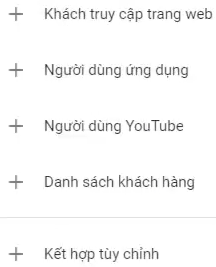
Khách hàng truy cập web
Để thực hiện, bạn click chọn vào ‘’Dấu +’’ bên góc trái màn hình -> Rồi chọn tiếp vào ‘’khách truy cập trang web’’.
Tại đây, bạn cần quan tâm các mục như sau:
+ Tên đối tượng: Nhập tên đối tượng bạn muốn đặt vào đây. Để cho dể bạn nên kết hợp đặt theo: Tên chiến dịch, ngày bắt đầu theo dõi và mục đích theo dõi.
+ Danh sách thành viên:
Theo mình bạn nên chọn ”Khách truy cập của trang”. Nó rất phù hợp loại này, giúp bạn bắt gọn lại những khách hàng đã từng truy cập vào website của mình.
+ Trang truy cập: Bạn thêm chính xác website bán hàng muốn theo dõi vào đây.
+ Tùy chọn điền sẵn: Trong phần này gồm có 2 mục như sau:
. Nếu website của bạn có lượt truy cập => Bạn nên chọn cái này.
. Còn nếu bạn muốn theo dõi lại từ đầu, nên chọn ”Bắt đầu với danh sách trống”.
+ Thời hạn thành viên: Đây là thời gian bạn muốn bám đuổi và bắt lại khách hàng. Theo mình, bạn nên để trong 30 ngày là hợp lý rồi.
-> Sau cùng, bạn nhấn vào nút ‘’Tạo đối tượng’’ là hoàn thành.

Gắn Tracking theo dõi
Trong phần tiếp theo này, mình hướng dẫn các bạn lấy Tracking của của Google bỏ vào Website. Để từ đó có tập ”Big Data” khách hàng tiềm năng của riêng mình. Để lấy Tracking theo dõi bạn làm như sau:
Bạn click chọn vào mục ‘’Nguồn đối tượng’’ -> Nhìn sang phần Thẻ Google Ads và chọn vào ‘’Chi Tiết’’, có khoanh đỏ như hình dưới.
![]()
Bạn chuyển sang trang ‘’Trình quản lý đối tượng’’ -> Kéo xuống phía dưới có phần ‘’Thiết lập thẻ’’ -> Bạn chọn tiếp ‘’Tự cài đặt thẻ’’ -> Rồi chọn vào mục ‘’Thẻ trang web toàn cầu’’.
Bạn hãy copy lai toàn bộ đoạn mã Code như hình bên dưới.
![]()
Để thêm vào, bạn quay trở lại trình quản lý WordPress của mình. Click chọn vào mục ”Display” -> Rồi chọn tiếp mục ”Plugin” –> Tím đến thẻ ”Header of the interface”, đánh dấu số 2 như hình dưới.

Bạn copy hết đoạn Mã CODE mình hướng dẫn ở trên, bỏ vào trong website của mình cho nó nằm giữa thẻ <head></head> là được
=> Sau đó, nhấn vào nút ”Save” là xong
 Như hình bên dưới đây là bạn đã thiết lập thành công.
Như hình bên dưới đây là bạn đã thiết lập thành công.

Quảng cáo hiển thị
Theo kinh nghiệm chạy quảng cáo trong nhiều năm của mình. Để quảng cáo Remarketing hiệu quả nhất. Chính là chạy quảng cáo hiển thị. Quy trình và cách chạy thế nào mình tiếp tục chia sẻ đến bạn ngay sau đây:
Đầu tiên, bạn truy cập vào website Ads.google.com
Tại giao diện chính của Google Ads -> Bạn hãy chọn ‘’tất cả chiến dịch’’; rồi chọn tiếp ‘’chiến dịch hiển thị’’ -> Sau đó, bạn chọn ‘’Chiến dịch mới’’.

Lúc này, bạn sẽ được chuyển sang trang ‘’chọn mục tiêu chiến dịch’’. -> Bạn chọn tiếp vào ”Lưu lượng truy cập trang web”.

Trong danh mục ”Loại chiến dịch”, bạn đang chạy quảng cáo hiển thị nên chọn hiển thị giúp mình
Phần chiến dịch phụ: Tùy theo mục đích chạy quảng cáo Ads của bạn là gì mà chọn cho phù hợp. Ở đây, mình chọn ‘’Chiến dịch hiển thị chuẩn’’.
Link URL: Bạn thêm Link bài viết bán hàng của mình vào đây.
=> Sau đó, bạn nhấn vào nút ‘‘Tiếp Tục’’.

Bạn được chuyển sang trang ‘’Tạo chiến dịch mới’’. Trong phần này, bạn cần thiết lập các mục sau:
+ Tên chiến dịch: Nhập tên chiến dịch chạy quảng cáo vào. Bám sát theo loại chiến dịch, ngân sách và ngày chạy.
+ Địa điểm: Bạn có thể chạy rộng toàn lãnh thổ hay Target khu vực cũng thể đều được.
+ Ngôn ngữ: Bạn chọn tiếng Việt

Nhìn xuống nữa là phần Đặt giá thầu, bạn thiết lập các mục như sau:
+ Bạn muốn tập trung vào điều gì: Tùy theo mục đích quảng cáo bạn lựa chọn phù hợp.
+ Số lượt chuyển đổi: Phần này bạn nên để ”Tự động chuyển đổi”. Để Google tự tối ưu hiệu quả hơn.
+ CPA mục tiêu – Cost Per Action: Đây là mức giá bạn đặt khi khách hàng thực hiện một hành động ( Có thể là điền form; để lại thông tin; nhấn nút mua hàng;…).
Phần này bạn nên đặt giá thầu ở mức trung bình không nên để giá thầu quá thấp hay mức quá cao. Khi chạy quảng cáo rồi, từ từ điều chỉnh lại sau
+ Trả tiền cho: Bạn chọn vào ‘’số lượt nhấp’’.
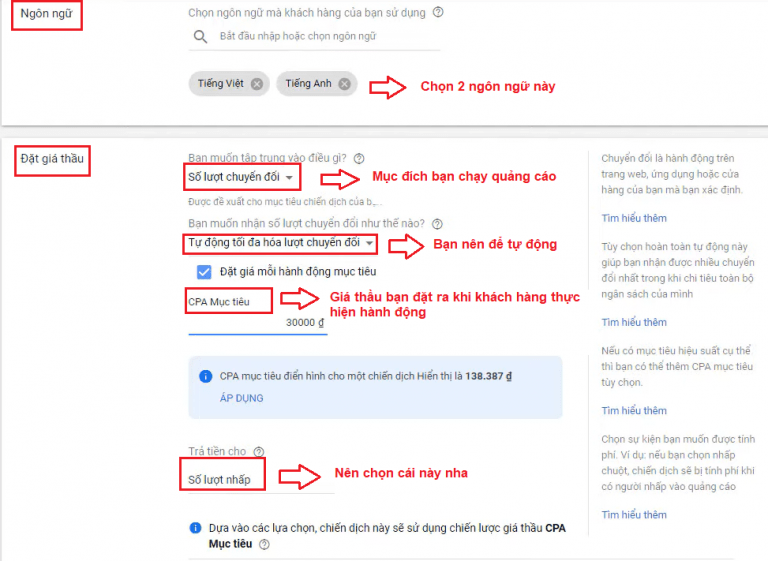
Trong danh mục‘’Ngân sách’’ này: Bạn nhập số tiền bạn chi trả cho quảng cáo trong ngày.
Cách phân phối bạn chọn vào mục ”Chuẩn”.

Tiếp đến, là phần ”Đối tượng” rất quan trọng; giúp bạn định hình và Target mục tiêu đến tập khách hàng Remarketing của mình. Các bước như sau:
Bạn chọn vào mục ‘Duyệt qua” -> Rồi chọn tiếp vào mục ‘‘Khách hàng truy cập web”.
Tại đây, bạn chọn website mà mình muốn bắt lại và Remarketing đến tập khách hàng này.

Loại quảng cáo
Cuối cùng, cũng là phần quan trọng nhất ’’Tạo quảng cáo của bạn’’. Đây là phần quan trọng nhất quyết định 60% chiến dịch quảng cáo của bạn có thật sự thành công.
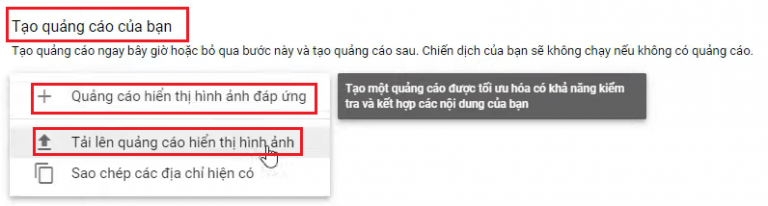
Bạn có thể dựa vào độ mạnh của quảng cáo làm sao nó chuyển sang màu xanh ”Tốt ”là được. Trên hình hiện tại đang ở mức Trung bình chưa được tốt lắm. Bạn tiếp tục tối ưu thêm như sau:
+ URL cuối cùng: Bạn thêm địa chỉ website bán hàng của mình vào đây.
+ Hình ảnh và biểu trưng: Bạn thêm tất cả hình cần chạy cho chiến dịch quảng cáo này vào đây.
+ Video: Phần này bạn có thì thêm không thì bỏ trống.
+ Tiêu đề 1,2: Đây là phần quan trọng, quyết định người đọc có muốn vào xem không. Tiêu đề viết giật tít và hay người xem thấy thích và muốn nhấn vào.
+ Nội dung mô tả: Mô tả ngắn gọn, thể hiện giá trị sản, điệm mạnh và lợi ích sản phẩm / dịch vụ của bạn.
+ Nội dung quảng cáo sẽ hiển thị: Bạn nên kiểm tra lại phần này, để biết được thiết lập quảng cáo mình nãy giờ đã ổn hay chưa.
=> Bạn kiểm tra lại lần cuối, rồi nhấn ‘’Tạo chiến dịch’’ là hoàn thành.

TIPS: Đây là phần quảng cáo hiển thị hình ảnh tối ưu theo gợi ý Google. Mình khuyên bạn nên Setup chiến dịch quảng cáo hiển thị dạng Remarketing theo loại này. Hiệu quả và mang lại tỷ lệ chuyển đổi cao hơn.
Kết lại
Trong bài viết này mình đã hướng dẫn và chia sẻ đến bạn cách chạy quảng cáo Remarketing google mới nhất 2020
Cách sử dụng ‘’Big data’’ để chạy quảng cáo Remarketing như thế nào thì hiệu quả. Có thể trong quá trình thực chạy bạn tìm ra cách chạy tốt hơn mình, nên hãy hành động.
Tạo ra Tệp tiếp thị lại để chạy quảng cáo Google theo hướng dẫn của mình. Sau đó, tối ưu hóa và nâng cao hiệu quả trên từng chiến dịch.
-> Mình tin rằng tỷ lệ chuyển đổi ra đơn gia tăng đáng kể.
Nếu bạn còn gặp khó khăn hay vấn đề nào chưa hiểu. Hãy để lại bình luận bên dưới chúng tôi sẽ hỗ trợ bạn.
Chúc các bạn thành công!

